您可以監控 vSAN 資料存放區的容量、重複資料刪除和壓縮效率,以及容量使用量明細。
執行這項作業的原因和時機
vSphere Web Client 叢集的 [摘要] 索引標籤包含 vSAN 容量的摘要。您也可以在 [容量] 監視器中檢視更多詳細資訊。
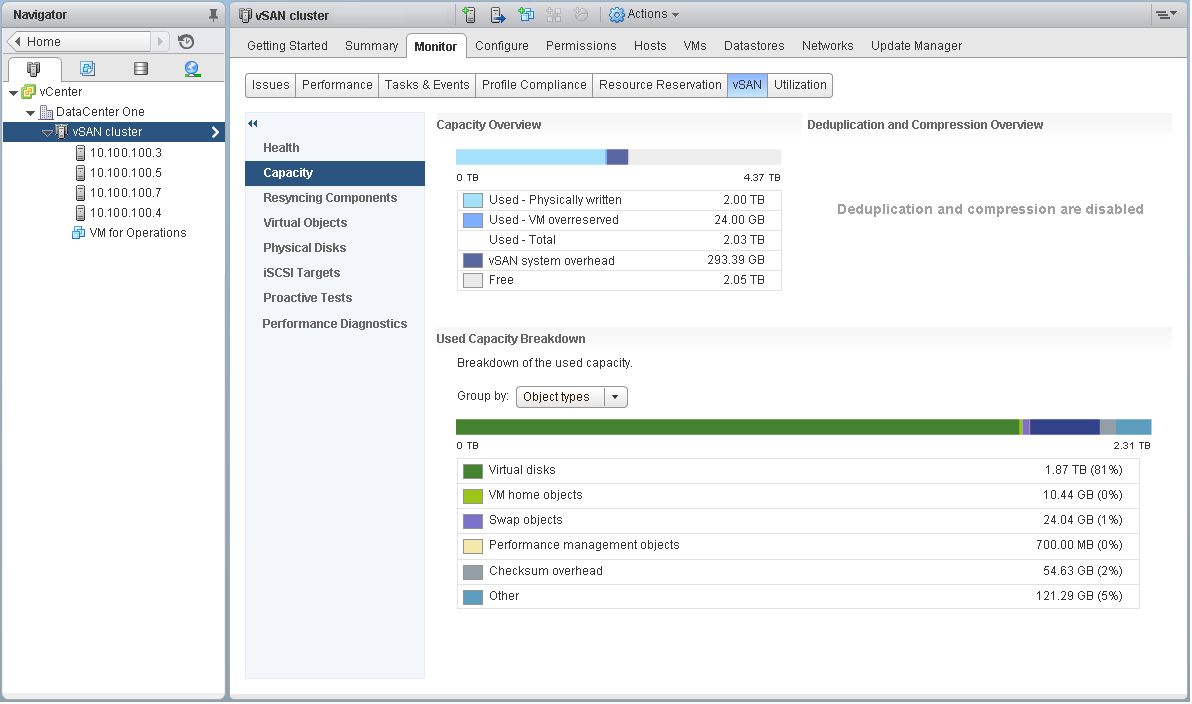
程序
- 在 vSphere Web Client 中,導覽至 vSAN 叢集。
- 按一下監控索引標籤,然後按一下 vSAN。
- 選取容量以檢視 vSAN 容量資訊。
結果
[容量概觀] 會顯示 vSAN 資料存放區的儲存區容量,包括已使用空間和可用空間。[已用容量明細] 會顯示不同的物件類型或資料類型使用的容量百分比。如果您選取 [資料類型],vSAN 會顯示主要虛擬機器資料、vSAN 額外負荷與暫存額外負荷所使用的容量百分比。如果您選取 [物件類型],vSAN 會顯示下列物件類型所使用的容量百分比:
虛擬磁碟
虛擬機器常用物件
分頁物件
效能管理物件
.vmem 檔案
總和檢查碼額外負荷
快照記憶體
重複資料刪除和壓縮額外負荷
重複資料刪除引擎下的空間考量事項
iSCSI 常用與目標物件,以及 iSCSI LUN
其他,例如使用者建立的檔案、虛擬機器範本等
如果您在叢集上啟用重複資料刪除和壓縮,則 [重複資料刪除和壓縮概觀] 會顯示與該功能相關的容量資訊。啟用重複資料刪除和壓縮時,如果磁碟空間受到回收和重新配置,這些容量更新可能要過幾分鐘後才會反映在 [容量] 監視器中。如需有關重複資料刪除和壓縮的詳細資訊,請參閱使用重複資料刪除和壓縮。